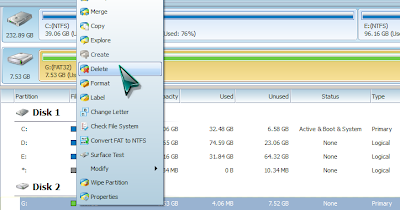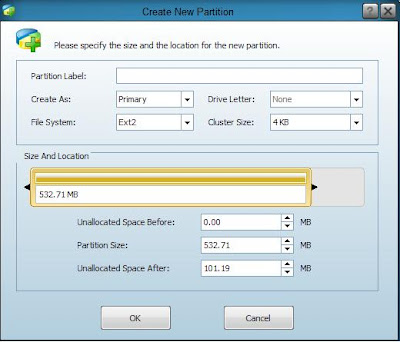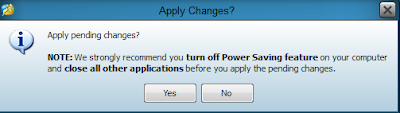Halo, saat ini saya akan mensharing bagaimana cara mempartisi SDcard. Sebelumnya anda harus yakin ingin mempartisi sdcard anda dan harus mengetahui apa sih partisi itu? Partisi adalah pembagian ruang penyimpanan data menjadi beberapa bagian. Secara awalnya, sd card yang kita beli hanya memiliki 1 buah partisi yaitu fat32. Nah tujuan melakukan partisi pada sd card adalah untuk membaginya menjadi 3
buah partisi yakni fat32, ext2/ext3/ext4, dan Linux Swap (memory yang digunakan untuk membantu kinerja RAM)
Partisi pada sd card digunakan untuk
meringankan memory internal. Beberapa smartphone Android seperti Galaxy
Mini, Galaxy Young,
Sony Ericsson Xperia X8, dan lain-lain yang memiliki memory internal yang
kecil. Perlu kalian ketahui, setiap kita menginstal aplikasi walaupun
diinstal di sdcard, pasti memory internal akan bertambah
sehingga kita tidak bisa menginstal banyak aplikasi. Maka dari itu,
perlu dilakukan partisi pada sd card.
++++++++++++++++++++++++++++++++++++++++++++++++++++++++++++++++++++++++
Secara umum, partisi pada sd card dibuat 3
buah partisi yakni fat32, ext2, dan linux swap.
Fat32 berguna untuk menyimpan data seperti
lagu-lagu mp3, video, foto, dokumen, dan lain-lain. Ext2/3/4 berguna untuk
tempat menginstal aplikasi, ext2/3/4 boleh dikatakan sebagai memory internal kedua,
nah partisi ext2/3/4 ini digunakan ketika kita akan memindah aplikasi yang ada di
memory internal ke sd card secara paksa. Pemindahan ini harus menggunakan
aplikasi link2sd/app2sd yang dapat diinstal apabila smartphone Androidmu telah
di root.
Linux swap sendiri merupakan partisi yang
digunakan untuk membantu kinerja RAM. Partisi ini dipakai apabila smartphone
Androidmu memiliki RAM yang kecil.
++++++++++++++++++++++++++++++++++++++++++++++++++++++++++++++++++++++++
Warning !!! Sebelum melakukan partisi pada sd card, pastikan anda telah memindah data-data pada sd card ke komputer. Karena ketika melakukan partisi, data-data pada sd card anda akan terhapus
Cara melakukan partisi
1. Install Mini Tool Partition (download)
2. Colok microSd ke komputer
atau laptop menggunakan card reader. Warning !!! Jangan menggunakan
kabel data
3. Buka software mini tool partition wizard
4. Pilih drive microSD anda lalu sorot menu partition diatas dan klik delete sehingga menjadi unallocated

5. Klik kanan disk unallocated itu,
lalu klik create
PARTISI 1
Untuk menyimpan data utama seperti lagu,
gambar, video, dll. Buat aja yang besar
Create
As : Primary
File
System : fat32
Saya sarankan :
Sisakan 800-1300 MB dari ukuran microSD anda.
1. Klik OK
2. Setelah itu, maka akan ada sisa dari
microSD anda. Nah sisa ini digunakan untuk membuat partisi
kedua. Klik kanan dan pilih create
PARTISI 2
Untuk
menjadikan memory internal kedua
- Create
As :
Primary
- File
System : ext2 / ext3 / ext4
- Cluster
size : 4 KB
Saya sarankan gunakan sekitar 800 - 1300 MB. Klik OK dan Jika muncul pesan berikut wajar saja, karena Windows
memang tidak mendukung partisi ext2
Lalu kita buat lagi partisi ketiga. Saya sarankan partisi ketiga ini dilakukan untuk microSD 4 GB dan diatasnya. Jadi microSD 2 GB sebaiknya tidak.
PARTISI 3
- Create
AS :
Primary
- File System : linux swap
Saya sarankan : microSD
4GB dan diatasnya, ukurannya 100-200 MB. Tetapi untuk penggunaan linux swap akan memperpendek usia microSD atau bisa dikatakan ada penurunan kinerja microSD lalu rusak deh..
# Klik yes, tunggu proses mempartisi selesai
# Jika muncul pesan "apply all the pending changes succesfully" berarti selamat microSD anda sudah dipartisi
Setelah melakukan partisi ini, silahkan anda install aplikasi link2sd (pastikan smartphone androidmu telah di root). Setelah menginstal aplikasi ini, pindah aplikasi yang disimpan di memory internal ke microSD sehingga memory internal Android anda menjadi lebih kosong. Untuk lebih jelas, baca artikel Perbedaan link2sd dan a2sd darktremor
Last Words
Jadi kesimpulannya, jangan terlalu menggunakan banyak memori untuk ext, jika anda hanya mau menginstall beberapa aplikasi saja, nanti akan terbuang sia sia. Anda dapat menggunakan seperti yang saya sarankan diatas. Sekian post tentang Cara Partisi SDCard. Jangan lupa membaca post saya yang lainnya dengan membaca DAFTAR ISI. Maaf bila ada salah-salah kata dan semoga tulisan ini dapat bermanfaat bagi anda :)